Мышь без границ — используем одну мышь на нескольких компьютерах одновременно
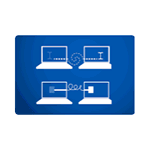 Многим знаком набор системных инструментов Microsoft PowerToys, он регулярно пополняется новыми функциями и одна из них — «Мышь без границ», перемещать указатель мыши, подключенной к одному компьютеру, на экран другого (а также третьего и четвертого, если требуется).
Многим знаком набор системных инструментов Microsoft PowerToys, он регулярно пополняется новыми функциями и одна из них — «Мышь без границ», перемещать указатель мыши, подключенной к одному компьютеру, на экран другого (а также третьего и четвертого, если требуется).
В этой статье — о том, как включить и настроить «Мышь без границ» в PowerToys для Windows 11 и Windows 10, доступных настройках и возможностях.
Включение «Мышь без границ» в настройках PowerToys
Для того, чтобы начать пользоваться функцией «Мышь без границ» на компьютерах в одной локальной сети, достаточно выполнить следующие действия:
- Установить Microsoft PowerToys на обоих компьютерах, скачать приложение можно из Microsoft Store или на странице проекта в GitHub.
- Запустить приложение на первом компьютере, выбрать раздел «Мышь без границ» и включить функцию.

- Нажать «Новый ключ» пункте «Ключ безопасности».
- Запустить PowerToys на втором компьютере, также включить «Мышь без границ», нажать кнопку «Подключить» и ввести ключ с первого компьютера и имя компьютера.

- Каких-то уведомлений об успешном подключении не появится, но, если ниже вы увидите несколько компьютеров в разделе «Расположение устройств», подключение было выполнено успешно — теперь вы можете перемещать указатель мыши к краю рабочего стола одного компьютера, после чего он будет оказываться с соответствующего края другого компьютера.

Как было отмечено ранее, таким образом могут быть подключены до 4-х компьютеров с Windows 11/10.
После включения «Мыши без границ» вам будут доступны следующие настройки работы функции:
- Изменение расположения устройств: компьютеры можно перетащить мышью так, чтобы их расположение соответствовало фактическому.
- Включение работы функции в режиме службы (для этого потребуется перезапустить PowerToys от имени администратора) — это может пригодиться, если указатель мыши требуется перемещать и на заблокированный компьютер.

- Настройки общего доступа к буферу обмена, передаче файлов.
- Настройки отображения указателя мыши на краю экрана и в случае, если к одному из компьютеров не подключена физическая мышь.

При работе с функцией доступны сочетания клавиш для включения и отключения функции «Удобная мышь» (для автоматического перемещения на другие экраны), повторного подключения при разрывах соединения, блокировки всех компьютеров, переключения между компьютерами.

Приведённые выше и некоторые дополнительные параметры имеют пояснения на русском языке и, надеюсь, будут понятны большинству пользователей.
Как итог, «Мышь без границ» — функция, которая, возможно, окажется полезной для тех пользователей, которым постоянно требуется переключаться между несколькими компьютерами. Кстати, если у вас современная мышь Logitech, возможно, вы можете использовать фирменное решение Logitech Flow для тех же целей.




